Come aggiungere e modificare tabelle in Google Docs in modo semplice
L'inserimento e la modifica di tabelle in Google Docs è una delle cose più semplici da fare. Alcuni utenti potrebbero trovare difficoltà se provengono da Microsoft Word e questo è comprensibile. Ma non preoccuparti perché discuteremo di come far accadere le cose in modo efficiente.
Come aggiungere e modificare tabelle(Tables) in Google Docs
Ora, prima di iniziare, assicurati di avere Google Documenti(Docs) aperto nel tuo browser web preferito. Dovrai accedere con le tue credenziali Google prima di poter andare avanti. Inoltre, assicurati di avere un documento aperto. Non importa se si tratta di un documento vuoto o su cui hai già lavorato. Il processo è semplice:
- Apri il tuo documento
- Seleziona la scheda Inserisci
- Dal menu a discesa, passa il mouse sopra Tavolo
- Scegli il numero di righe e colonne
- Fare clic e apparirà la tabella
OK, quindi iniziamo spiegando come creare una tabella nel tuo documento. Non ci vorrà molto tempo per finire, il che è piuttosto carino.
Fare clic sulla scheda Inserisci
La prima cosa che vorrai fare dopo aver aperto il documento è selezionare la scheda Inserisci . (Insert)Si trova facilmente in alto.
Al termine, dovresti vedere un menu a discesa con diverse opzioni tra cui scegliere.
Inserisci una tabella

Dopo esserti imbattuto nel menu a discesa, passa il mouse sopra Tabella(Table) , quindi scegli il numero di righe e colonne che desideri dalla casella a comparsa. Dopo aver selezionato il numero corretto, fai di nuovo clic con il pulsante del mouse e osserva come appare la tabella nel tuo documento.
Modifica la tabella appena aggiunta
Mentre aggiungere una tabella è semplicissimo, la modifica richiede più lavoro.
Come aggiungere e rimuovere righe e colonne
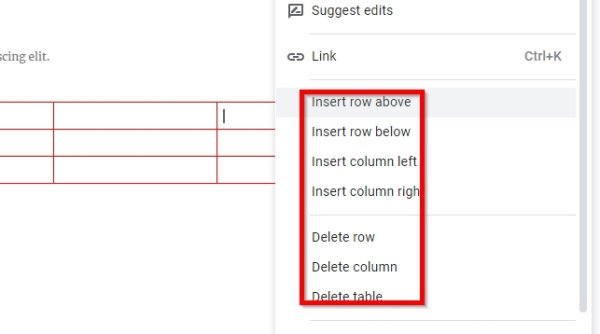
Quando si tratta di aggiungere nuove righe e colonne alla tabella, il compito non è così difficile.
Fai semplicemente clic con il pulsante destro del mouse(right-click) nella cella in cui desideri aggiungere una nuova colonna o riga, quindi seleziona l' opzione preferita(preferred option) . Fai lo stesso se vuoi rimuovere colonne o righe dalla tabella.
Ingrandisci o rimpicciolisci le colonne e le righe
Forse non sei soddisfatto della dimensione o della riga della colonna; pertanto, avrebbe molto senso ridimensionare.
A tale scopo posiziona il cursore del mouse sul bordo della riga o della colonna, quindi fai clic e trascina.
Cambia bordo e colore di sfondo
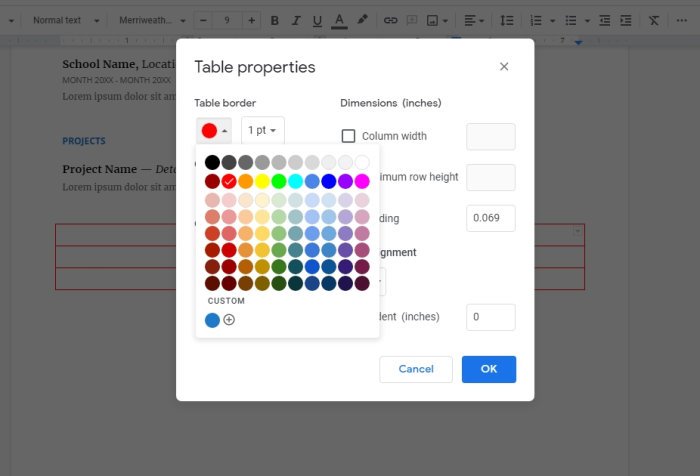
Per impostazione predefinita, il colore del bordo della tabella è nero mentre il colore di sfondo della cella è bianco. Ma possiamo facilmente apportare modifiche.
Basta fare clic con il pulsante destro del mouse in una delle celle, quindi selezionare Proprietà tabella(Table Propertie) dal menu. Da lì, puoi modificare sia il Colore della tabella che il (Table Color)Colore di sfondo(Cell Background Color) della cella come preferisci.
Ora dovresti avere un'idea di base su come inserire e gestire le tabelle in Google Docs .
Ora leggi(Now read) : Come utilizzare intestazione, piè di pagina e nota a piè di pagina in Google Docs(How to use Header, Footer, and Footnote in Google Docs) .
Related posts
Come ruotare il testo nell'app Web Google Sheets
Come creare un Drop Cap in Google Docs in pochi minuti
Fix Google Docs Spellcheck non funziona correttamente
Come inserire Text Box in Google Docs
Come rendere Google Slides loop senza pubblicare
Come visualizzare sempre word count in Google Docs
Come aggiungere una filigrana in Google Docs
Come inserire WordArt in Google Sheets utilizzando i disegni Google
Come inserire Table di Contents in Google Docs
Come aggiungere Caption a Images in Google Docs
Come utilizzare IF and Nested IF functions in fogli Google
Come aggiungere Google Keep Note a Google Docs
Google Docs Keyboard Shortcuts per Windows 10 PC
Come scrivere un Screenplay in Google Docs
Come cambiare Page Orientation in Google Docs
Come aggiungere un Border in Google Docs
Come si fa a disporre il testo intorno a un'immagine in Google Docs
Come utilizzare Distraction-Free Mode in Google Docs and Google Slides
Come raddoppiare lo spazio in Google Docs
Come aggiungere un Font a Google Docs
